Tabloya naverokê
Fonksiyon ABS yek ji fonksiyonên xwerû yên Microsoft Excel e. Dema ku em bi daneyan re dixebitin ku cûdahiyê bibînin, xwezayî ye ku em nirxek neyînî bistînin. Lê ev nirxa negatîf encamek tam çawa ku em dixwazin bibînin dernakeve. Di wê rewşê de, em vê fonksiyonê ABS bikar tînin. Di vê gotarê de, em ê nîqaş bikin ka meriv çawa fonksiyona Excel ABS bikar tîne.

Wêneyê jorîn nihêrînek vê gotarê ye, ku nûnertiya sepanên fonksiyona ABS . Hûn ê di seranserê vê gotarê de zanyariyek berfireh li ser fonksiyona ABS bistînin.
Pirtûka Xebatê ya Praktîkê dakêşin
Vê pirtûka xebatê ya pratîkê dakêşin da ku hûn dema ku hûn lê dixebitin. xwendina vê gotarê.
Bikaranîna Fonksiyona ABS.xlsmDestpêka Fonksiyona ABS

Armanca Fonksiyon:
Fonksiyon ABS ji bo bidestxistina nirxa teqez a jimarekê tê bikaranîn. Em ê di vegerê de tenê hejmareke erênî bistînin.
Sîntaks:
=ABS(hejmar)
Argument:
| ARGUMENTS | PÊWÎST/BİXWÎNE | RÎVEKIRIN |
|---|---|---|
| hejmar | Pêdivî ye | Hejmara cureyên ji bo ya ku em dixwazin nirxa teqez bi dest bixin |
Vegere:
Di berdêla wê de, em ê jimareyek bi jimarek bi dest bixin. nîşana erênî.
Di:
Excel ji bo Microsoft 365, Microsoft 365 ji bo Mac, Excelji bo webê Excel 2021, Excel 2021 ji bo Mac, Excel 2019, Excel 2019 ji bo Mac, Excel 2016, Excel 2016 ji bo Mac, Excel 2013, Excel 2010, Excel 2007, Excel ji bo Mac 2011, Excel Destpêker 2010.
Meriv çawa Fonksiyona ABS bikar tîne
Li vir, em ê nîşan bidin ka meriv çawa fonksiyona ABS bikar tîne. Ji bo vê yekê, em daneyên qezenca superfiroşgehek ji bo şeş mehên 1-ê yên 2021-an digirin.
Em ê nîşan bidin ka meriv çawa fonksiyona ABS bikar tîne da ku encamên bêkêmasî ji databasa xwe bistînin.

Gavek 1:
- Em ê stûnek bi navê Nirxa Temam li koma daneyê zêde bikin. .
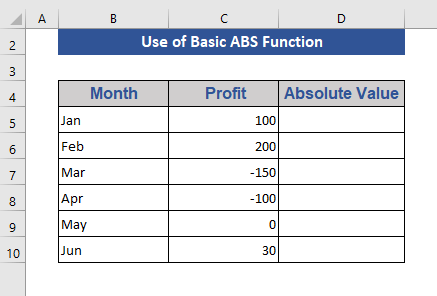
Gavek 2:
- Fonksiyon ABS li ser <1 binivîsin>Haneya D5 .
- C5 wekî arguman bikar bînin. Ji ber vê yekê, formula dê bibe:
=ABS(C5) 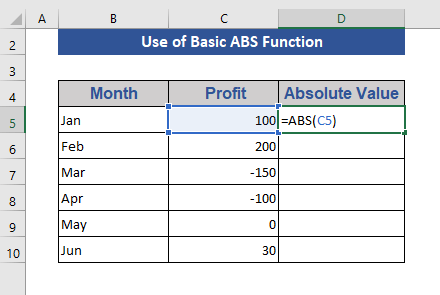
Gavê 3:
- Piştre bitikîne Enter .

Gavê 4:
- Ikona Dîgirtina Destê yê bikişîne ser Celê D10 .

Niha, em dikarin bibînin ku hemî tişt di beşa Encamê de erênî ne. Ev fonksiyona ABS tenê li ser hejmarên neyînî bandor dike. Li ser hejmarên erênî û sifiran tu bandorek nake. Ew hejmarên neyînî vediguherîne yên erênî.
9 Nimûneyên Fonksiyona ABS li Excel
Em ê fonksiyona ABS bi mînakên cuda nîşan bidin. ku hûn dikarin vê fonksiyonê dema ku hewce bike bikar bînin.
1. Bi Bikaranîna Fonksiyona ABS Veguheztina Teqlît Bibînin
Li vir, em êmînaka fonksiyona ABS ji bo nîşandana cudahiya mutleq.
Gavê 1:
- Em daneyên dahatê yên ku rast in û Li vir hêvî bikin.

Gavek 2:
- Niha, cudahiya dahata rastîn û ya çaverêkirî nîşan bide stûna Çewtî .
- Me formulek datîne stûna Çewtî û îkona Tijî Handel dikişîne. Formul ev e:
=D5-C5 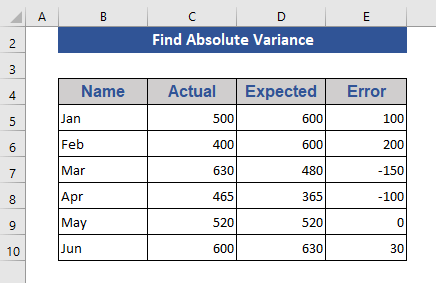
Ev ferq cudahî ye. Em nirxên cûdabûnê hem erênî hem jî neyînî digirin. Niha, em ê fonksiyona ABS bikar bînin da ku cûdahiya mutleq nîşan bidin.
Gavê 3:
- ABS-ê têxe di stûna Çewtî de kar dike.
- Ji ber vê yekê, formula dê bibe:
=ABS(D5-C5) 
Gavê 4:
- Niha, îkona Tijî Handel kaş bikin.
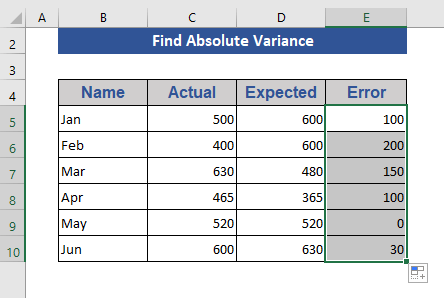
Naha, em dikarin cûdahiya bêkêmasî bibînin.
Zêdetir Bixwînin: 51 Di Excel de fonksiyonên Math û Trig bi piranî têne bikar anîn
2. Bi Fonksiyona ABS-ê Bi Rewşa Veguhastî Veguhezînin
Di mînaka berê de, me cihêrengiya mutleq nîşan da. Naha, em ê hewl bidin ku bi karanîna vê fonksiyona ABS ve cûdahiya bêkêmasî ya bi şertan re bibînin. Em ê fonksiyona SUMPRODUCT bi fonksiyona ABS têxin.
Gavek 1:
- Em lê zêde dikin stûna Encam ji bo bidestxistina guhertoya şertî.
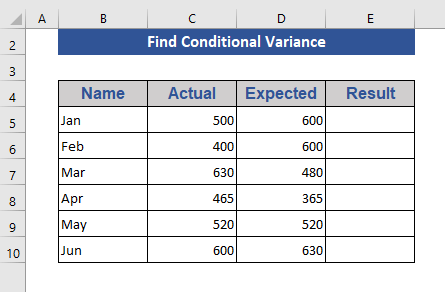
Gavê 2:
- Naha, formula li ser Cell E5 binivîsin. Formulaev e:
=SUMPRODUCT(--(ABS(D5-C5)>100)) 
Li vir, me şertek datîne ku em ê bibin 1 ji bo nirxa variansê ji 100 mezintir. Wekî din, em ê 0 bistînin.
Gavê 3:
- Piştre Têkeve .
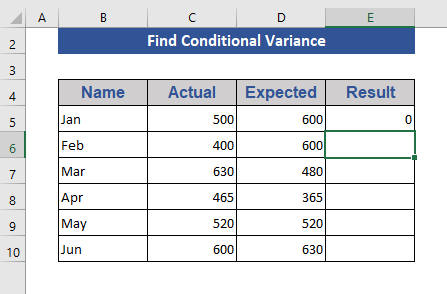
Gavek 4:
- Niha, Destê dagirtin icon.

Li vir, em dikarin bibînin ku encam 1 ji bo cihêrengiya li ser 100 û 0 ji bo yên din.
Zêdetir Bixwînin: 44 Fonksiyonên Matematîkî li Excel (PDF-ya Belaş dakêşin)
3. Koka çargoşe ya jimareke negatîf ji hêla fonksiyona ABS ve
Em dikarin bi fonksiyona SQRT koka çargoşe ya her hejmarê bibînin. Lê heke hejmar neyînî be dê bibe sedema xeletiyê. Li vir, em ê fonksiyona ABS bikar bînin da ku koka çargoşe ya her hejmareke neyînî bi dest bixin.
Gavek 1:
- Ji bo nîşan vê nimûneyê me komek daneyên tesadufî hilda.

Gavê 2:
- Niha, sepandin SQRT li ser Cel C5 kar dike. Ji ber vê yekê, formula ev e:
=SQRT(B5) 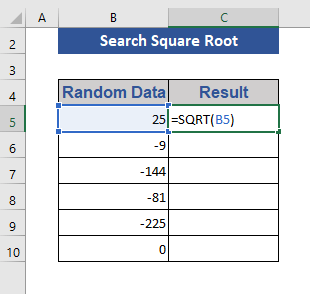
Gava 3:
- Niha, pêl Enter bike û îkona Destê dagirtin bikişîne.
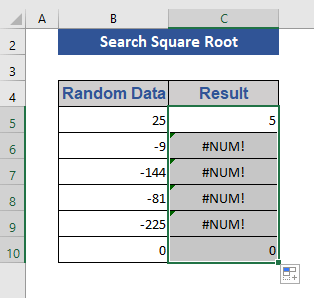
Li vir, em dikarin bibînin ku fonksiyona SQRT ji bo hejmarên erênî û sifiran dixebite. Lê xeletî ji bo hejmarên neyînî nîşan dide.
Gavê 4:
- Niha, fonksiyona ABS têxe. Ji ber vê yekê, formula dibe:
=SQRT(ABS(B5)) 
Gavê5:
- Dîsa, pêl Enter bike û îkona Destêra tije bikşîne.

Naha, em ji bo hemî nirxan tevî nirxên neyînî netîceya koka çargoşe distînin.
Zêdetir bixwînin: Meriv çawa fonksiyona SQRT di Excel de bikar tîne (6 Minasib Nimûne)
4. Fonksiyona ABS ji bo dîtina toleransê li Excel
Li vir, em ê mînaka toleransê bi karanîna fonksiyona ABS nîşan bidin. Divê em di vê nimûneyê de alîkariya fonksiyona IF bikin.
Gavê 1:
- Li vir, em ê şaneyan nîşan bidin. bi tolerans.

Gavek 2:
- Formulê di Hûna E5 de binivîsin . Formul ev e:
=IF(ABS(D6-C6)<=100,"OK","Fail")
- Me nirxa toleransê ya 100 destnîşan kir.

Gavê 3:
- Piştre Enter bitikîne.

Gavê 4:
- Niha, îkona Destêra tije bikişîne.
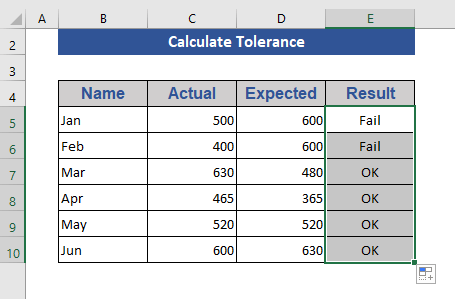
Dema ku şaneyên li jêr asta toleransê bin, OK û wekî din Fail nîşan bidin.
5. Jimarên SUM Bi Fonksiyona ABS-ê Nîşanên Xwe Jibîr Dikin
Di vê nimûneyê de, em ê çend hejmaran bi paşguhkirina nîşanên wan berhev bikin. Ev dê bibe formulek rêzê.
Gavek 1:
- Em ê berhevoka hejmarên li jêrê yên rasthatî bibînin.

Gavê 2:
- Here Hûleya B12 û formulê binivîse.
=SUM(ABS(B5:B10)) 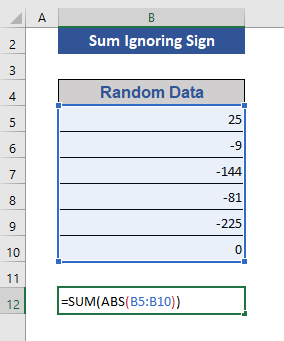
Gavê 3:
- Niha, pêl Ctrl+Shift+Enter , wekev formulek rêzê ye.

Niha, em dikarin bibînin ku em bêyî xema nîşanên wan tevde dibin.
Wan Xwendin
- Meriv çawa di Excel de Fonksiyona ROUNDUP-ê bikar tîne (6 Nimûne)
- Fonksiyon ROUNDDOWN-ê di Excel de bikar tîne (5 Rêbaz)
- Meriv çawa di Excel de Fonksiyona SUBTOTAL bikar tîne (3 Mînakên Minasib)
- Fonksiyon COS-ê di Excel de bikar bîne (2 Mînak)
- Meriv çawa di Excel de Fonksiyona CEILING (Bi 3 Nimûne) bikar tîne
6. Nirxa mutleq ya jimareyên neyînî vegerîne û ne-neyînî nas bike
Di vê nimûneyê de, em ê nîşan bidin ka meriv çawa hejmarên nerênî nas dike. Û heke hejmar neyînî be, em ê di berdêla wê de jimareyek erênî bi dest bixin.
Gava 1:
- Em ê ji daneyên jêrîn jimareyên erênî nas bikin.

Gavê 2:
- Formulê li ser Cel C5 binivîse. Formul ev e:
=IF(B5<0,ABS(B5),"Positive") 
Gavê 3:
- Piştre, pêl Enter bike .
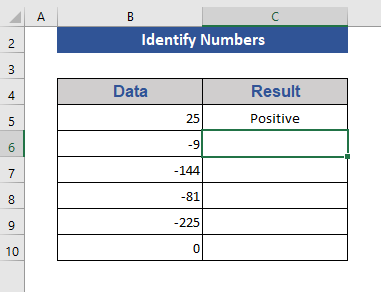
Gavê 4:
- Naha, îkona Dîgira Destê bikişîne ber bi daneyên dawîn ve.
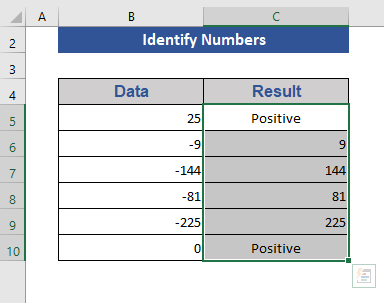
Li vir, em nirxa mutleq ji bo hejmarên neyînî distînin. Û ji bo hejmarên ne-neyînî Erênî nîşan dide.
7. Di Excel-ê de Tenê Bi Fonksiyona ABS-ê re jimareyên negatîf SUM dikin
Di vê nimûneyê de, em ê nîşan bidin ka meriv çawa hemî hejmarên neyînî tenê berhev dike. Em ê alîkariya SUM û bigirin Eger li vir kar bike.
Gavek 1:
- Em ê hejmarên neyînî an jî windahiyên ji daneyên jêrîn berhev bikin.

Gavek 2:
- Biçe Hûleya C12 .
- Formulê binivîse:
=SUM(IF(C5:C10<0,ABS(C5:C10),0)) 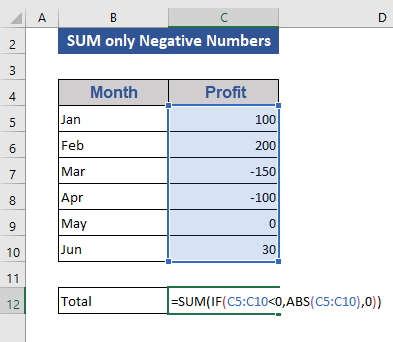
Gavê 3:
- Niha, pêl Enter bike .

Ev mînak tenê kombûna hejmarên neyînî nîşan dide.
8. Bi Sepandina Fonksîyona ABS ya Excel-ê Nirxên Tewqên Navîn Bistînin
Em ê nîşan bidin ku bi karanîna fonksiyona ABS navînî bibînin. Em ê li vir fonksiyona navîn bikar bînin.
Gavê 1:
- Em ê qezenca navînî ya daneyên jêrîn bibînin.

Gavê 2:
- Formulê li ser Cel C12 :
=AVERAGE(ABS(C5:C10)) 
Gavek 3:
- Partî Ctrl+Shift+Enter .

Li vir, em navînî bi fonksiyonên AVERAGE û ABS digirin.
9. Di Macroyên VBA-yê de Bi Bikaranîna Fonksiyona ABS-ê Di Makroyên VBA-yê de Nirxa Teqs Bihesibîne
Em ê fonksiyona ABS di Makroyên VBA de bi kar bînin.
Gavê 1:
- Here tabloya Pêşdebir .
- Fermana Tomarkirina Macros hilbijêre.

Gavê 2:
- Absolute wekî Navê makro destnîşan bike.
- Piştre pêl OK bike.
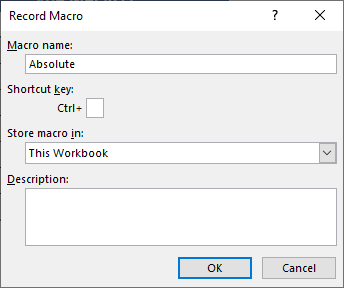
Gavê 3:
- Niha, koda VBA li jêr binivîse.
6199

Gavê 4:
- Niha, hilbijêreşaneyên pelê excelê dixwazin.

Gavê 5:
- Çapemeniyê F5 di modula fermana VBA de

Li vir, me range C5:C8 hilbijart û encam tê xuyang kirin.
Tiştên Bîranîn
- Di fonksiyona rêzê de ji kerema xwe li şûna Enter Ctrl+Shift+Enter bitikînin. 2>.
- Bi vê fonksiyonê tenê nirxên hejmarî dikarin bên bikaranîn. Ji bo nirxên alfabetîk dê encamên xeletiyê bistînin.
Encam
Di vê gotarê de, em nîşan didin ka meriv çawa fonksiyona ABS-ê li Excel bi mînakên hêsan bikar tîne. Ez hêvî dikim ku ev ê hewcedariyên we têr bike. Ji kerema xwe li malpera me binêrin Exceldemy.com û pêşniyarên xwe di qutiya şîroveyê de bidin.

